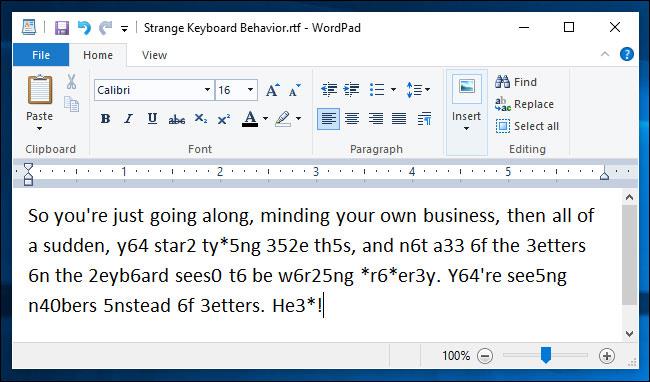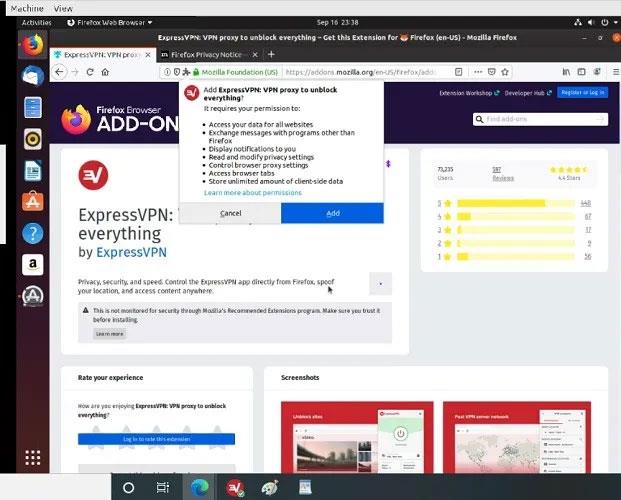Πληκτρολογείτε στο φορητό υπολογιστή σας και ξαφνικά, κάποια πλήκτρα αρχίζουν να εισάγουν χαρακτήρες ως αριθμούς και σύμβολα αντί για γράμματα. Τι συμβαίνει? Πιθανότατα, η απάντηση βρίσκεται στα Num Lockκλειδιά σας. Ακολουθούν οι αιτίες και πώς να διορθώσετε αυτό το σφάλμα.
Τι είναι το Num Lock;
Num Lock, συντομογραφία για το αριθμητικό κλείδωμα , είναι ένα χαρακτηριστικό των πληκτρολογίων υπολογιστή που χρονολογείται από τον πρώτο υπολογιστή της IBM το 1981. Για να εξοικονομήσει χώρο στο πληκτρολόγιο, η IBM αποφάσισε να κάνει τα πλήκτρα στο αριθμητικό πληκτρολόγιο να κάνουν διπλή λειτουργία (ενεργεί και ως αριθμητικός και δρομέας ). Για να αλλάξετε λειτουργίες για κλειδιά, η IBM παρουσίασε το κλειδί Num Lock.
Παρακάτω είναι ένα παράδειγμα τυπικής θέσης αριθμητικού πληκτρολογίου σε πληκτρολόγιο επιφάνειας εργασίας.

Τυπική θέση αριθμητικού πληκτρολογίου σε πληκτρολόγιο επιφάνειας εργασίας
Όταν Num Lockείναι ενεργοποιημένο, το αριθμητικό πληκτρολόγιο στην επιφάνεια εργασίας του υπολογιστή σας λειτουργεί σαν ένα πρόσθετο πληκτρολόγιο με αριθμούς και σύμβολα (όπως * , / και + ) που αντιπροσωπεύουν μαθηματικές πράξεις. Όταν Num Lockείναι απενεργοποιημένο, το πληκτρολόγιο χρησιμεύει ως πλήκτρα κέρσορα (όπως βέλη πάνω και κάτω) και ορισμένα πλήκτρα επεξεργασίας (όπως Homeκαι Insert).
Ποια είναι η διαφορά μεταξύ του Num Lock σε φορητούς υπολογιστές;
Οι περισσότεροι φορητοί υπολογιστές δεν διαθέτουν αποκλειστικό αριθμητικό πληκτρολόγιο, επομένως Num Lockλειτουργεί διαφορετικά σε φορητούς υπολογιστές. Αντί να αλλάξει τα πλήκτρα του δρομέα σε αριθμούς, μετατρέπει μέρος των γραμμάτων QWERTY στο πληκτρολόγιο σε εικονικό πληκτρολόγιο.
Παρακάτω είναι ένα παράδειγμα πληκτρολογίου κατασκευασμένο από την Acer για φορητούς υπολογιστές Windows 10. Όταν πατάτε το πλήκτρο Num Lock, 15 από τα πλήκτρα μετατρέπονται σε εικονικό πληκτρολόγιο. Εάν τα πατήσετε, θα εμφανιστεί το εικονίδιο στον κόκκινο κύκλο.

Πληκτρολόγιο κατασκευασμένο από την Acer για φορητούς υπολογιστές Windows 10
Ο φορητός υπολογιστής που διαθέτετε πιθανότατα θα είναι διαφορετικός από αυτήν την εικόνα, αλλά πολλοί κατασκευαστές χρησιμοποιούν κάποια παραλλαγή της χρήσης των πλήκτρων στη δεξιά πλευρά του πληκτρολογίου ως πληκτρολόγιο με Num Lock.
Επομένως, εάν πατήσετε κατά λάθος ένα πλήκτρο Num Lockστον φορητό υπολογιστή σας, ενδέχεται να αντιμετωπίσετε προβλήματα όπως αυτό.
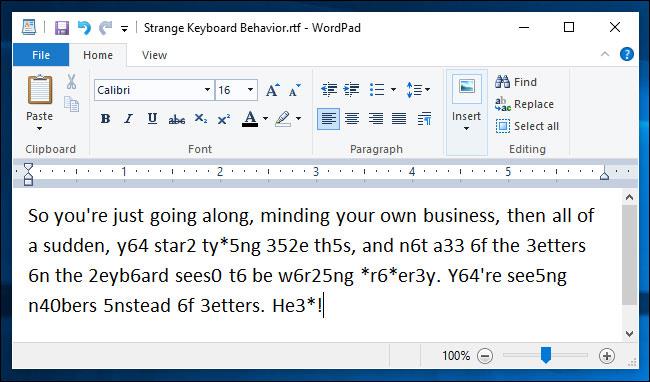
Εάν πατήσετε κατά λάθος το πλήκτρο Num Lock στον φορητό υπολογιστή σας, ενδέχεται να αντιμετωπίσετε προβλήματα όπως αυτό
Σε αυτήν την περίπτωση, μπορείτε να πληκτρολογήσετε αριθμούς αντί για γράμματα, επειδή το πλήκτρο Num Lockείναι ενεργοποιημένο. Δείτε πώς μπορείτε να απενεργοποιήσετε το κλειδί Num Lock.
Πώς να απενεργοποιήσετε το κλειδί Num Lock σε φορητό υπολογιστή
Το πρώτο βήμα για να απενεργοποιήσετε Num Locτο k είναι να βρείτε τη θέση κλειδιού Num Lockστον φορητό υπολογιστή σας. Η θέση του μπορεί να διαφέρει ανάλογα με τον κατασκευαστή, αλλά συνήθως βρίσκεται στην επάνω δεξιά γωνία του πληκτρολογίου.
Αναζητήστε ένα μικρό κλειδί που λέει Num Lock , NumLk , ή ακόμα και ένα μικρό σύμβολο κλειδαριάς με τον αριθμό 1 μέσα.
Για παράδειγμα, αυτή είναι η βασική θέση Num Lockσε φορητό υπολογιστή Acer.
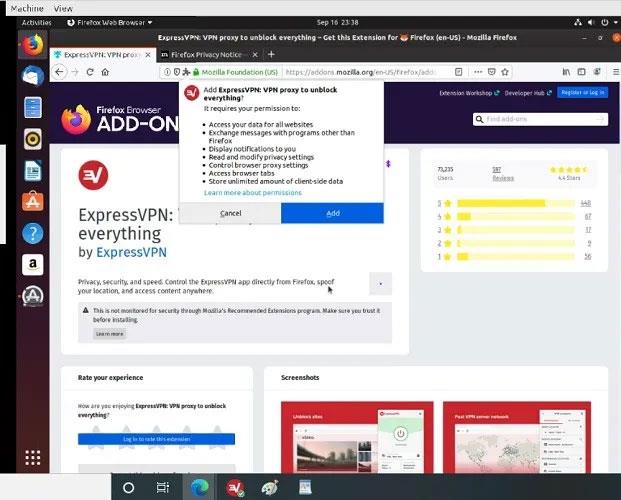
Θέση του κλειδιού Num Lock σε φορητό υπολογιστή Acer
Σε αυτήν την περίπτωση, το κλειδί Num Lockλειτουργεί και ως κλειδί F12και ως προεπιλογή Num Lock.
Ορισμένοι φορητοί υπολογιστές ενδέχεται να απαιτούν να κρατάτε ένα πλήκτρο Fnενώ το πατάτε Num Lockγια να το ενεργοποιήσετε ή να το απενεργοποιήσετε.
Επιπλέον, ορισμένα πληκτρολόγια φορητών υπολογιστών ενδέχεται να έχουν μια ενδεικτική λυχνία για να υποδεικνύουν εάν Num Lockείναι ενεργοποιημένο ή απενεργοποιημένο.
Εάν δυσκολεύεστε να εντοπίσετε το κλειδί Num Lock, δοκιμάστε να αναζητήσετε τη φράση-κλειδί όνομα κατασκευαστή + όνομα φορητού υπολογιστή + θέση κλειδιού numlock στο Google για να δείτε εάν μπορείτε να βρείτε έναν ιστότοπο που παρέχει συγκεκριμένες οδηγίες για τη συσκευή σας. Ο φορητός υπολογιστής σας δεν το κάνει.
Αποτρέψτε προβλήματα με το Num Lock στο μέλλον
Τώρα, ξέρετε για το πλήκτρο Num Lock και μπορείτε εύκολα να το απενεργοποιήσετε, αν κατά λάθος βρεθείτε να πληκτρολογείτε αριθμούς αντί για γράμματα. Εάν θέλετε να λαμβάνετε ειδοποιήσεις ήχου όταν πατάτε ένα πλήκτρο Num Lock, ακολουθήστε τις οδηγίες: Κάντε έναν ήχο όταν πατάτε Caps Lock, Num Lock ή Scroll Lock Windows 10 . Θα μάθετε εάν πατήσετε κατά λάθος αυτό το πλήκτρο.